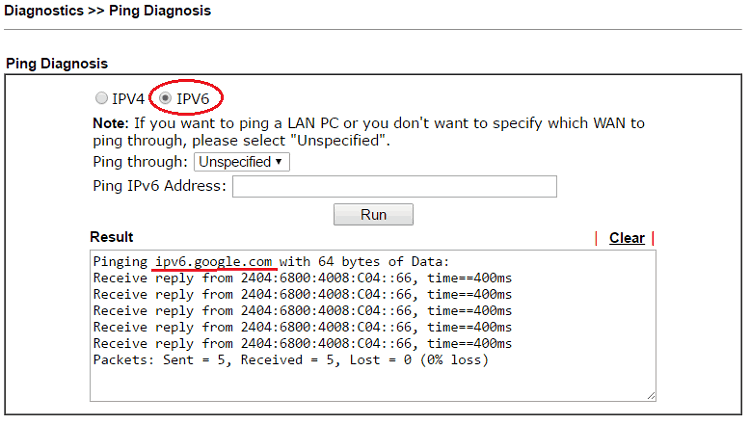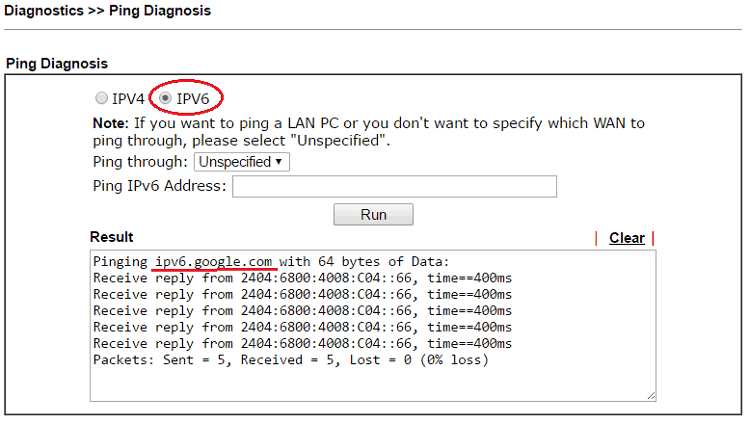Lưu ý này sẽ trình bày cách thêm địa chỉ IPv6 trên giao diện WAN của Vigor Router. Nhưng xin lưu ý rằng IPv6 chỉ có thể được thêm khi giao diện đã được kết nối với Internet IPv4.
1. Hãy chắc chắn rằng mạng LAN đang trực tuyến.
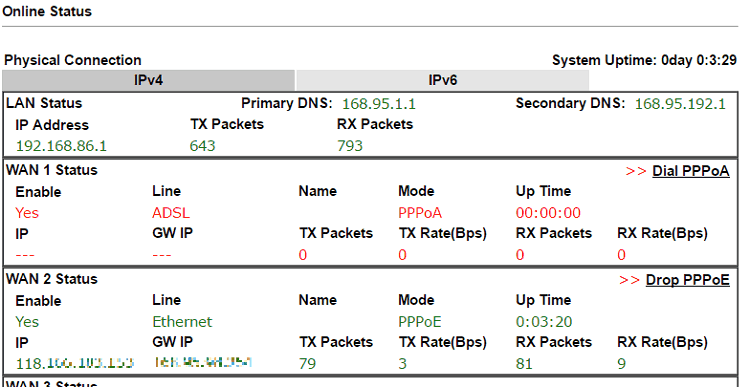
2. Truy cập WAN >> Truy cập Internet , nhấp vào IPv6 tại giao diện WAN mà bạn muốn thêm địa chỉ IPv6.
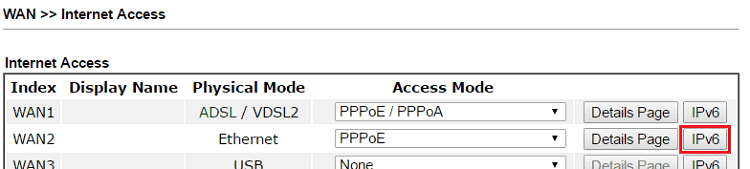
3. Chọn Loại kết nối từ danh sách thả xuống, nhập các tham số bắt buộc. Sau đó bấm OK và khởi động lại bộ định tuyến để áp dụng các cài đặt. Dưới đây chúng tôi sẽ cung cấp một số ví dụ về cấu hình IPv6 theo các loại kết nối khác nhau.
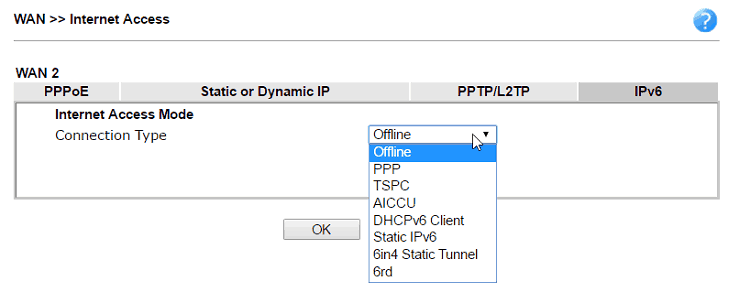
PPP (Giao thức điểm-điểm)
Nó chỉ hoạt động khi chế độ truy cập IPv4 là PPPoE và ISP4 ISP cũng cung cấp địa chỉ IPv6. Chỉ cần chọn Loại kết nối thành “PPP”, không yêu cầu cài đặt nào khác.
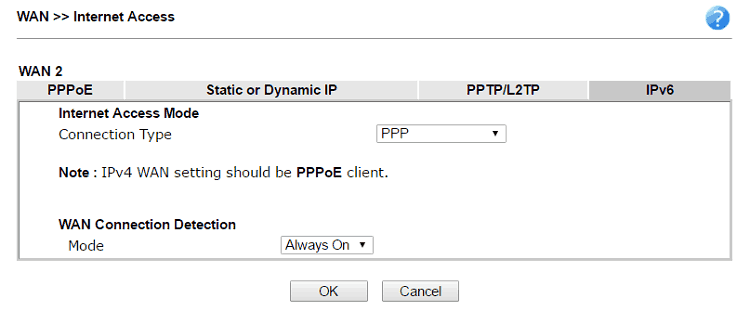
TSPC (Máy khách giao thức thiết lập đường hầm)
Trong chế độ này, kết nối IPv6 được cung cấp bởi một nhà môi giới đường hầm trên Internet IPv4 thông qua một đường hầm được thiết lập bởi Giao thức thiết lập đường hầm (TSP). Để sử dụng TSPC, bạn sẽ cần đăng ký dịch vụ môi giới đường hầm và nhận tên người dùng và mật khẩu. Cấu hình cần xác định tên người dùng, mật khẩu và IP hoặc tên máy chủ của máy chủ TSP.
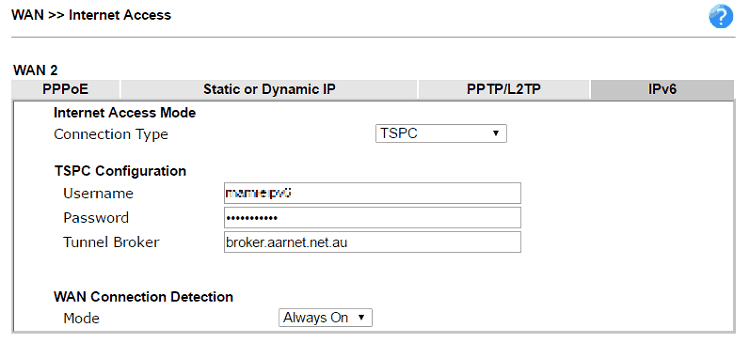
IPv6 tĩnh
Nếu ISP của bạn cung cấp địa chỉ IPv6 tĩnh cho bạn, bạn có thể định cấu hình địa chỉ IPv6 đó cho mạng WAN bằng cách nhập địa chỉ IPv6 và Độ dài tiền tố như ISP yêu cầu và nhấp vào Thêm.
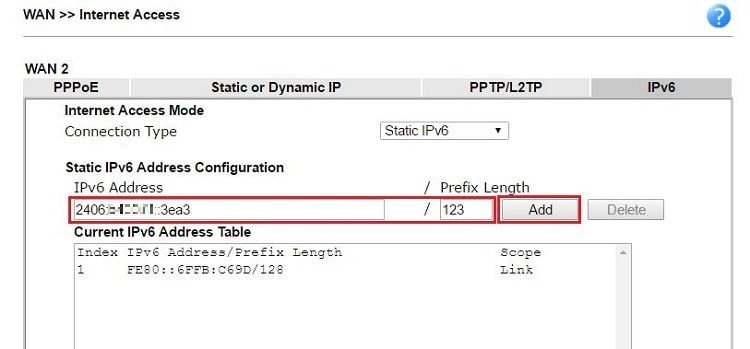
Bạn sẽ thấy địa chỉ IPv6 trong Bảng địa chỉ IPv6 hiện tại. Sau đó, chỉ định địa chỉ IP của IPv6 Gateway.
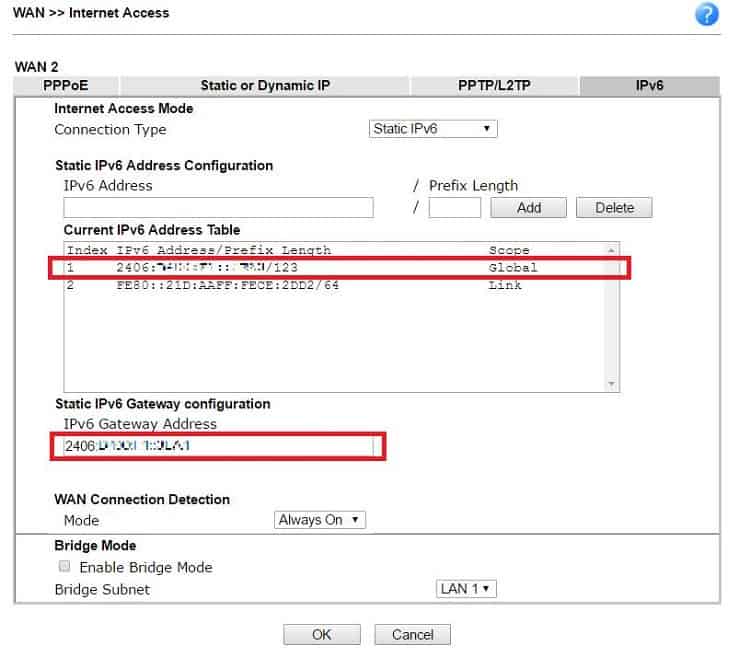
Đường kết nối tĩnh 6in4
Trong chế độ này, kết nối IPv6 được cung cấp bởi một nhà môi giới đường hầm trên Internet IPv4 thông qua một đường hầm được cấu hình thủ công. Để sử dụng Đường hầm tĩnh 6in4, bạn cần đăng ký dịch vụ môi giới đường hầm. Sau đó, xác định địa chỉ IPv4 của máy chủ đường hầm trong Địa chỉ IPv4 Điểm cuối từ xa, nhập địa chỉ IPv6 của bộ định tuyến vào Địa chỉ IPv6 6in4 và nhập tiền tố IPv6 được định tuyến trong Tiền tố định tuyến LAN.
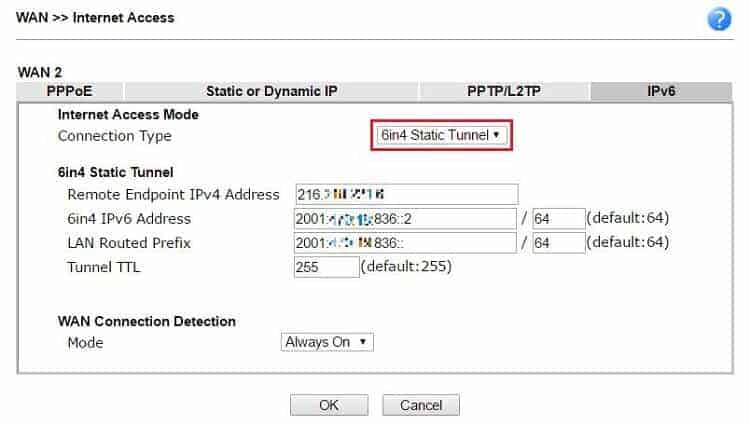
Thứ 6
Thứ 6 sử dụng 6in4 để cung cấp kết nối IPv6, có nghĩa là lưu lượng IPv6 được gói gọn trong IPv4. Nhưng ISP có tiền tố thứ 6 của họ để kiểm soát quá trình chuyển đổi phần chỉ truy cập IPv4 tổng hợp truy cập của họ sang IPv6 riêng. Để sử dụng thứ 6, hãy chọn Tự động thứ 6 hoặc tĩnh thứ 6 theo yêu cầu của ISP, nhập IP đại lý chuyển tiếp đường viền ISP trong Rơle biên giới IPv4, nhập Độ dài mặt nạ IPv4 và Tiền tố IPv6 theo yêu cầu của ISP.
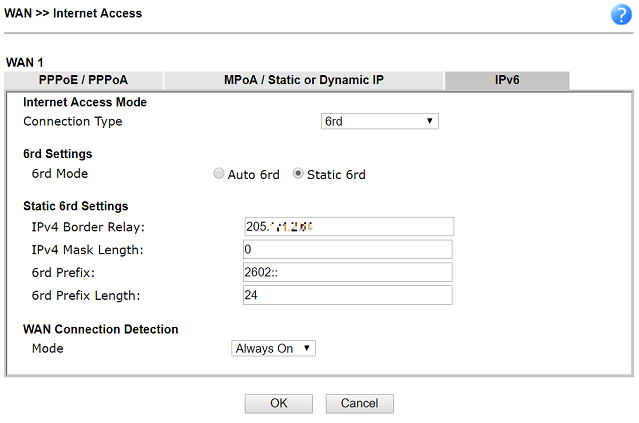
4. Sau khi hoàn tất cài đặt, Quản trị viên mạng có thể kiểm tra trạng thái từ tab IPv6 trên Trạng thái trực tuyến >> Kết nối vật lý .
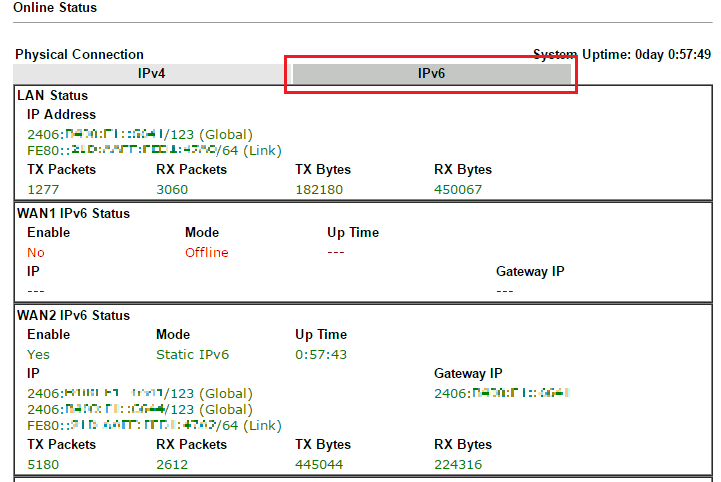
5. Hơn nữa, Quản trị viên mạng có thể kiểm tra khả năng kết nối của IPv6 từ bộ định tuyến bằng cách đi tới Chẩn đoán >> Chẩn đoán Ping và chọn “IPv6”.